网络故障时有发生,常见的问题表现为网络受限或无法访问互联网。面对此类情况,可通过以下步骤进行排查与修复,帮助恢复正常的网络连接。
1、当出现网络受限提示时,可进入控制面板,找到并打开“网络和共享中心”进行相关设置。

2、在界面中启用本地连接,确保网络适配器处于开启状态。
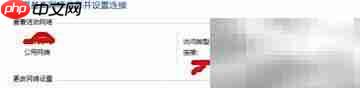
3、选择“Internet协议版本4(TCP/IPv4)”,然后点击“属性”按钮。
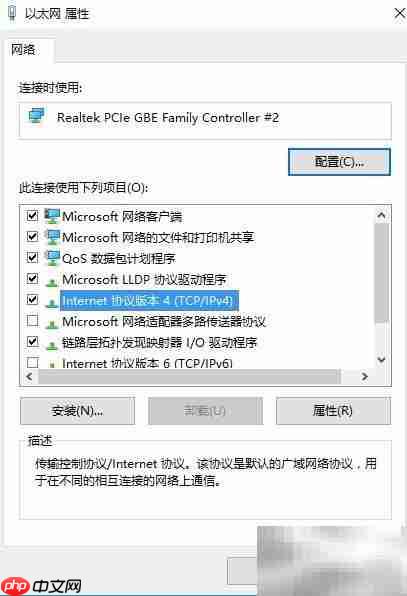
4、将IP地址获取方式由自动改为手动设置。如果不清楚具体参数,可通过按下Win+R键,打开运行窗口,输入cmd进入命令提示符操作。


无线网络修复工具是一款联想出品的小工具,旨在诊断并修复计算机的无线网络问题。它全面检查硬件故障、驱动程序错误、无线开关设置、连接设置和路由器配置。 该工具支持 Windows XP、Win7 和 Win10 系统。请注意,在运行该工具之前,应拔出电脑的网线,以确保准确诊断和修复。 使用此工具,用户可以轻松找出并解决 WiFi 问题,无需手动排查故障。它提供了一键式解决方案,即使对于非技术用户也易于使用。
 0
0

5、在命令提示符中输入 ipconfig /all 并回车,系统会显示当前的网络配置详情。

6、根据查询到的信息填写相应内容。IP地址最后一位可设置为1至255之间的数值,推荐使用150以上的数字,以减少IP冲突的可能性。

7、若常规方法无法解决连接问题,可尝试使用CMD命令工具进行修复。
8、在命令提示符中执行命令:netsh winsock reset,按回车后等待命令完成。
9、操作完成后重启计算机,检查网络是否已恢复正常连接。
以上就是网络故障?一招快速解决的详细内容,更多请关注php中文网其它相关文章!

每个人都需要一台速度更快、更稳定的 PC。随着时间的推移,垃圾文件、旧注册表数据和不必要的后台进程会占用资源并降低性能。幸运的是,许多工具可以让 Windows 保持平稳运行。

Copyright 2014-2025 https://www.php.cn/ All Rights Reserved | php.cn | 湘ICP备2023035733号